ChromeOS vám umožňuje sťahovať aplikácie priamo z obchodu Google Play a používať ich na prenosnom počítači. To je jedna z najúžasnejších funkcií operačného systému. Je to ako spustenie Androidu na väčšej obrazovke. Bohužiaľ, niektoré aplikácie Obchodu Play nemusia byť kompatibilné s vaším Chromebookom.
Aplikácie Obchodu Play nie sú kompatibilné s Chromebookom
Skontrolujte pripojenie a reštartujte Chromebook
Najprv skontrolujte, či je tento problém spôsobený niečo na tvojej strane. Reštartujte prenosný počítač so systémom ChromeOS a potom odpojte smerovač. Nechajte sieťové zariadenie odpojené jednu minútu a potom ho znova zapojte. Skontrolujte, či si teraz môžete stiahnuť a nainštalovať aplikácie z Obchodu Google Play.
Aplikácie, ktoré nie sú uvedené ako kompatibilné so systémom ChromeOS
Predpokladajme, že na vašom zariadení so systémom Android je k dispozícii aplikácia. V takom prípade to nevyhnutne neznamená, že si ho môžete stiahnuť aj do Chromebooku. Majte na pamäti, že nie všetky aplikácie pre Android fungujú v systéme ChromeOS.
Ak nemôžete nájsť konkrétne aplikácie, môže to znamenať, že nie sú kompatibilné so systémom Chrome OS. Ďalšie podrobnosti o hardvérových obmedzeniach vám poskytne vývojár aplikácie.
Pri pridávaní aplikácií do Obchodu Play musia vývojári uviesť, s ktorými zariadeniami sú ich aplikácie kompatibilné. Niektorí sa rozhodnú neaktualizovať zoznam, aby znížili náklady na testovanie a podporu. Ako riešenie môžete tiež skúsiť prepnúť Chromebook do režimu vývojára a stiahnuť aplikácie, ktoré vás zaujímajú.
Chýbajúce kľúčové funkcie
Predpokladajme, že váš Chromebook nie je kompatibilný s konkrétnou verziou aplikácie. V takom prípade to znamená, že zariadenie nepodporuje kľúčovú funkciu, ktorá umožňuje správne fungovanie aplikácie. Napríklad si nemôžete stiahnuť Waze na Chromebook, pretože aplikácia využíva údaje GPSa váš laptop nepodporuje GPS.
Prepnite na stabilný kanál
Niektoré aplikácie Obchodu Play budú fungovať iba na stabilnom kanáli. Ak ste zaregistrovaní v kanáli Beta alebo Dev, prepnite späť na stabilný a reštartujte svoj laptop.
- Prejdite na nastaveniea vyberte O systéme Chrome OS.
- Potom prejdite na Ďalšie podrobnosti.
- Nájdite kanál oddiele.
- Klikni na Zmeniť kanál možnosť.
- Vyberte Stabilný kanál a uložte zmeny.
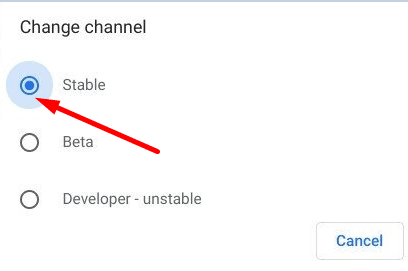
- Skontrolujte, či je problematická aplikácia teraz kompatibilná s vašou verziou systému ChromeOS.
Majte na pamäti, že pri prechode z nestabilnej verzie operačného systému (Vývojár) na stabilnejšie vydanie, možno budete musieť svoje zariadenie premyť. Toto bude vymazať všetky údaje z vášho stroja.
Hľadajte alternatívnu aplikáciu
Ak aplikácia, o ktorú máte záujem, nie je kompatibilná so systémom ChromeOS, vyhľadajte alternatívnu aplikáciu. V Obchode Play je k dispozícii množstvo možností. Použite vyhľadávacie pole a pokúste sa nájsť najlepšiu možnú alternatívu pre vaše potreby.
Záver
Nie všetky aplikácie z Obchodu Google Play sú kompatibilné so systémom ChromeOS. Často je to spôsobené hardvérovými obmedzeniami a chýbajúcimi kľúčovými funkciami, ako je napríklad GPS. Pre viac informácií kontaktujte vývojára aplikácie.
Máte v Chromebooku nainštalovaných veľa aplikácií? Dajte nám vedieť v komentároch nižšie.